Campus
Her kan du registrere en eller flere campus for vurderingskombinasjonen. Når du oppretter en ny vurderingsenhet vil innholdet i dette underbildet kopieres automatisk fra vurderingskombinasjonen dersom det ligger noe der.
Ytterligere informasjon om campus er spesifisert i et eget avsnitt i brukerdokumentasjonen.

Begrunnelse/klage
Her kan du angi om du ønsker at det skal sendes ut automatisk varsel til intern sensor, ekstern sensor eller annen person angitt med e-postadresse når det kommer inn ønske om begrunnelse eller klage fra student via Studentweb. Dette feltet kan eksempelvis benyttes dersom det er ønskelig at administrasjonen skal få et varsel.
Merk at denne informasjonen også kan hentes fra Sted samlebilde eller Vurderingskombinasjon samlebilde, og da vil den vises med grå tekst i dette bildet.
Tekstene for e-posten finnes som app-tekst, med tekstkode SENSORBEGRUNN_%.

Eksamensstedansvarlig
Hvis eksamen skal avholdes et sted utenfor campus, kan man i vinduet Eksamensstedansvarlig angi eksamenssted og kontaktopplysninger til eksamensansvarlig på stedet.Du kan også bruke dette underbildet dersom du ønsker å angi en annen kontaktadresse for denne vurderingsenheten enn det som ligger generelt på det eksterne eksamensstedet.

Feltbeskrivelser |
|
| Eksamenssted |
Nedtrekksmeny for eksamenssted. Bare eksamenssteder registrert her vil vises i Eks.sted på vurderingsmeldingen. |
| Kontaktperson |
Navn på kontaktperson |
|
Adresse |
Adresse til kontaktperson. Adresse registrert i bildet Eksamenssted vises i grått. |
|
Telefonnr |
Telefonnummer til kontaktperson |
|
Mobilnr |
Mobiltelefonnummer til kontaktperson |
|
E-post |
E-postadresse til kontaktperson |
| Oppgave sendt |
Dato når oppgave er sendt |
| Påmelding via Studentweb |
J/N angir om det skal være mulig å melde seg til dette eksamenssted på Studentweb. |
Eksamenssted registreres i kodebildet Eksamenssted (dobbeltklikk på det gule feltet under "Eksamenssted").

Rom
Rom kan legges manuelt til en vurderingsenhet gjennom underbildet Rom. Ved nyregistrering gis kolonnen Kun for spes.tilpasn. verdi N. Rom kan også genereres med rutinen FS536.002.


Feltbeskrivelser |
|
| Bygning |
Nedtrekksmeny. Bygning hentes fra tabellen bygning. |
| Rom |
Nedtrekksmeny. Rom hentes fra tabellen Rom. |
| Antall kand. |
Antall kandidater som skal plasseres i dette rommet. |
| Eksamen start kl. |
Klokkeslett for når eksamen starter. |
|
Minutter oppmøte før |
Angir antall minutter kandidatene må møte opp før eksamensstart. Dette vises i Studentweb sammen med klokkeslett for eksamen. |
| Varighet |
Varighet for eksamen i antall timer. |
|
Kun for spes.tilpasn |
J/N angir om rommet kun skal benyttes for kandidater med spesialtilpasning. |
| La stå |
J/N angir om dette kan overskrives. |
| Innlevering-utleveringssted |
Feltene vil kun vises dersom uttaks- og innleveringsdato er aktiv i øvre del av bildet. En kan angi at samme rom er innleverings- og utleveringssted, eller ha to ulike rom. Det er mulig å ha mer enn et rom som innleveringssted og mer enn et rom som utleveringssted. Dersom det registreres flere steder blir disse presentert på StudentWeb. |
Eks.avvikling
Viser frem studenter plassert på rom for gitt vurderingsenhet (samme som i Student vurdering samlebilde).

Melding
Bildet viser alle vurderingsmeldte studenter på den enkelte vurderingsenhet. Studentene skal ha en vurderingsmelding pr del. Vurderingsmelding er kun nødvendig dersom det skal foretas en vurdering. Dette defineres i vurderingskombinasjonen med en J/N-verdi i feltet Vurdering.
I dette bildet er det mulig å behandle vurderingsmeldinger individuelt på den enkelte vurderingsenhet. Meldinger kan manuelt opprettes eller slettes av saksbehandler.
Dersom campus er entydig for gitt enhet, så vil campus automatisk gis verdi.
Ved å markere feltet for Detaljer vil ytterligere opplysninger om vurderingsmeldingen vises. Dette blir beskrevet nærmere under kapittelet om behandling av vurderingsmeldinger.
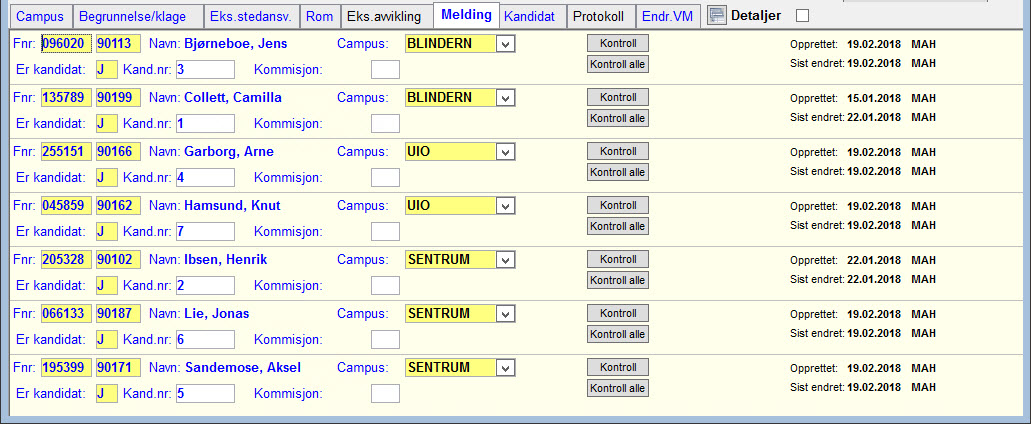
Feltbeskrivelser |
|
| Fnr |
Fnr til student som er meldt til vurdering. |
| Navn |
Etternavn, Fornavn. Fylles ikke ut. |
| År-termin meld foretatt |
År-termin når meldingen er foretatt. |
| Er kandidat |
J/N om studenten er kandidatnummerert |
| Kand.nr |
Studentens kandidatnummer |
| Kommisjon |
Kommisjon som studenten er knyttet til |
| Kontroll/Kontroll alle |
Kontroll sjekker meldingene til alle som vises i underbildet, Kontroll alle sjekker all meldinger på vurderingsenheten. Ved å trykke på knappen Forklaring vises et bilde med forklaring på de ulike kodene. |
Kandidat
Studentene vises i underbildet Kandidat dersom de ligger inne med vurderingsmelding på den aktuelle vurderingsenheten.

Feltbeskrivelser |
|
| Kand |
J/N om studenten er kandidat |
| Kandnr |
Kandidatnummer |
| Fnr |
Fødselsnummer til student som er meldt til vurdering |
| Navn |
Etternavn, Fornavn |
| Eks.sted |
Eksamenssted for denne studenten. |
| Komm |
Hvilken kommisjon studenten er knyttet til. |
| Resultat |
Resultat av vurderingen. |
| Vurdbehstatus |
Status på resultatet (KO, SPERRET, SR). |
| Poeng |
Poengtall for bestått-resultat. Benyttes av medisinermiljøene, som gir studenten tilbakemelding i form av et poengtall - i tillegg til bestått-resultat |
| År-termin meld foretatt |
År-termin da meldingen ble foretatt |
Protokoll
Visning at resultatene. Endringer kan ikke gjøres her, men må eventuelt utføres i bildet Student vurdering samlebilde.

Feltbeskrivelser |
|
| Kandnr |
Studentens kandidatnummer. |
| Fnr |
Fnr til student som er meldt til vurdering. |
| Navn |
Etternavn, Fornavn. |
| Kommisjon |
Hvilken kommisjon studenten var knyttet til. |
| Resultat |
Vurderingsresultatet. |
| Gyldig |
J/N om resultatet er gyldig eller ikke. |
| Red.vekt |
Studentens vekting |
| Poeng |
Studentens poeng |
Endr.VM (Endret vurderingsmelding)
I dette underbildet finner man informasjon om endringer kandidaten selv eller administrasjonen har gjort for en eller flere studenten.

Feltbeskrivelser |
|
| Student |
Fnr og navn på student |
| Endret |
Endret av. Signatur til saksbehandler evt Studentweb |
| Meld.status |
Dato og statusmelding for endret melding. |
| Vis hele loggen |
Viser alle endringer, både slettet og nyregistrert. |
Funksjons- og overgangsknapper
Overgangsknappene ligger nederst til høyre i bildet, under trestrukturen.
- FS222.001 Vurdkomb: Oversikt over vurderingskombinasjonen og understrukturen
- FS566.001 Vurd.prot: Vurderingsprotokoll (sensurliste)
- Vurderingskombinasjon: Til bildet Vurderingskombinasjon samlebilde
- FS566.002 Vurd.prot. del: Vurderingsprotokoll (sensurliste) for deler
- Beregn antall: Gir oversikt over antall meldt, kandidater, møtt, sensurert
- Endringsfunksjoner: Åpner dialogboks for endringer av vurderingsmeldinger
 Felles studentsystem
Felles studentsystem